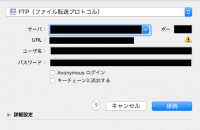
先日、WardPressに移転したのですが、まだ使い慣れていない状態でカスタマイズしていたところ、
Parse error: syntax error, unexpected ‘<’ in /home/iadevbyunity/iadevbyunity.wpblog.jp/public_html/wp-content/themes/twentyten/functions.php on line
というエラーが発生しました。
備忘録として、このエラーの対処法を記録しておきます。
原因
私の場合ですが、先ほどのエラーメッセージを読んでみると「'<‘←なにこれ?」と書かれています。
エラーメッセージを見ただけだととても簡単なエラーに見えるのですが、修正しようとしてもWardPressのダッシュボードにログインできない,,,
戻るを押してから修正しても、更新しようとするとまた同じエラー。
どうやら、function.phpとはウェブの基盤となるコードらしく、この部分にエラーが生じるとログインすらできなくなるようです。
とても焦りました。
解決策を模索
いろいろと解決策を探していると、一度サーバーからコードをダウンロードして、編集した後でアップロードするという方法をとることで解決できるようです。
これで一安心です。 早速Cyberduckというアプリケーションをインストールし、function.phpをダウンロードしようとしました。
ここでサーバーのパスワードを入力するのですが、全く覚えていない,,,
そこで、片っぱしから思いつく限り入力したのですが、一向にログインできませんでした。
Cyberduck
それもそのはず、パスワードばかりに気を取られてユーザー名が間違っている可能性を軽視していました。
私のような人のために解決策を紹介します。
Netowlにログインしてください。
(WPblogを使っている場合のみです)
WPblog管理を選択してください。
アプリケーションIDを確認しましょう。
これがユーザー名になります。
特に設定していないという人はドメインと同じになっているのではないでしょうか。
これを入力し、パスワードも入力することでログインできます。
Cyberduckを使う
IDとパスワードをCyberduckに入力してください。
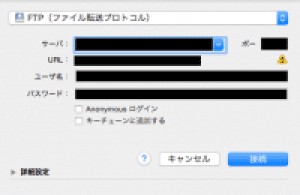
FTPに変更するのを忘れないようにしてください。
ログインできましたか?
もしこれでログインできない場合は他の原因がありそうです。
ログインできた場合はいよいよfunction.phpの修正に入ります。
function.phpのダウンロード
Cyberduck > themes > twentyten(自分が使っているテーマの名前) > function.php となっていますのでfunction.phpをダブルクリックしてダウンロードしましょう。
自分のテーマ名を覚えていないという方はすべてのテーマ内を調べるなどして見つけてください。
ダウンロードしたfunctionをテキストエディタで開きます。
すると、WordPressで編集していたコードが書いてあるので、エラーの箇所を修正してください。
私の場合はすぐ完了しました。
解決
修正が済んだら歯車ボタン > アップロードを選択しましょう。

そして先ほどダウンロードし、修正を加えた方のfunctionをアップロードします。
正しく修正されていれば、WordPressにログインすることができるようになっているはずです。
一時はかなり焦りましたが、終ってみれば簡単なことでした。function.phpはとても重要なコードなので編集には細心の注意を払いましょう。
ちなみに、Cyberduckから本のマークをクリックし、履歴を開くことで今回アクセスしたサーバーを開くことができます。
ではまた。





















































